안녕하세요.
카페24 / 고도몰 쇼핑몰 디자인업체 디자인교과서 입니다.
오늘은 게시판 글 작성하는 부분에 자동으로 양식이 노출되는 방법을 안내드리겠습니다
원하시는 양식으로 설정이 가능합니다:)
안내드릴 부분은 게시판을 들어가서 글쓰기 버튼을 눌렀을 때
게시글을 작성하는 부분에 양식 설정 방법 입니다.
양식을 설정할 게시판 이름을 눌러주세요.
Q&A에 설정해보겠습니다.)
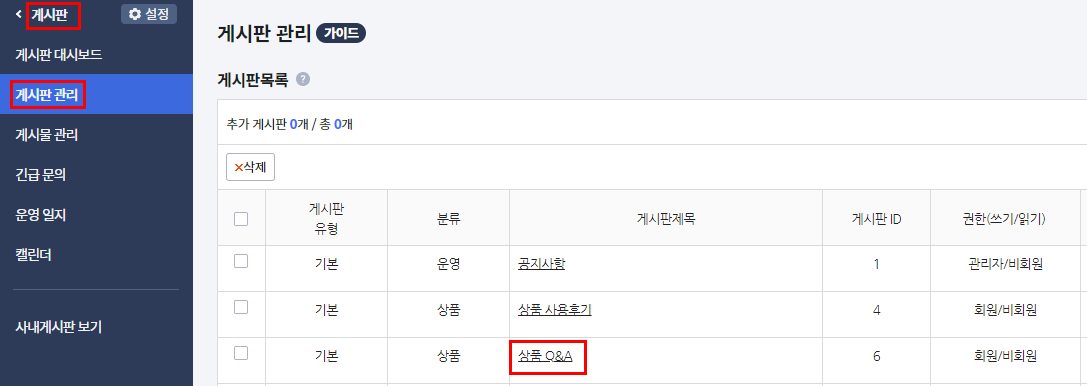
새로 뜨는 창에서 게시글 입력 양식 설정에서 [사용]을 눌러주세요 :)

이 네모 박스 부분에 원하시는 양식을 입력해주시면 됩니다.
그리고 오른쪽 노출함 버튼을 눌러주세요.

노출함을 누르지 않으면 양식을 넣으셔도 실제 게시판에서는 노출이 되지않습니다
아래쪽 저장버튼을 눌러주세요!
그리고 쇼핑몰에서 한번 확인해보겠습니다.

양식을 설정한 게시판 이름 클릭 우측 글쓰기 버튼 클릭!

글쓰는 부분에서 입력하신 양식을 확인하실 수 있습니다:)

추가로 게시판의 글쓰기 버튼이 노출이 안될 때
글쓰기 권한을 바꿔서 버튼을 노출시키는 방법을 알려드리겠습니다!
대부분, 권한설정으로 인해 버튼이 노출되지 않는 경우가 많습니다.
오늘 제가 안내드릴 부분은 모든 게시판들이 글쓰기 버튼이 없을 경우,
대부분 글쓰기 권한 설정을 바꿔주셔야합니다.
클릭하시면 모든 게시판 목록이 노출됩니다:)
쓰기 권한을 변경하실 게시판의 제목을 눌러주세요

저는 예시로 상품 Q&A게시판에 글쓰기 버튼을 노출시켜보겠습니다
나오는 항목 중 쓰기권한을 찾아주세요
지금 Q&A게시판은 글은 회원만 작성이 가능하며 (로그인 시 작성가능)
글쓰기 버튼은 로그인을 하지않으면 노출되지 않게 설정이 되어있습니다.

비노출을 노출로 변경하면 회원만 작성이 가능하지만
로그인이 되지않은 상태여도 글쓰기 버튼은 노출됩니다.
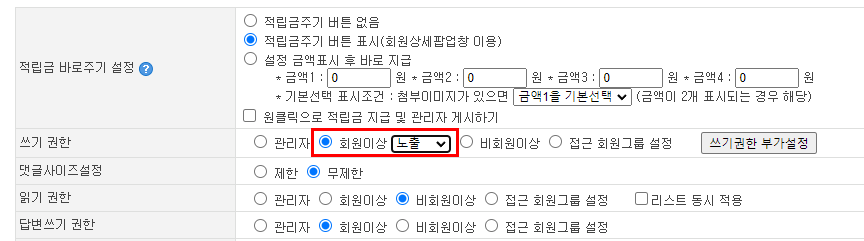
비회원이상을 누르시면 로그인을 하지않아도 버튼이 노출되고 글도 쓸 수 있습니다
권한 변경을 완료하려면 아래쪽으로 내려가 저장 버튼을 눌러주셔야합니다
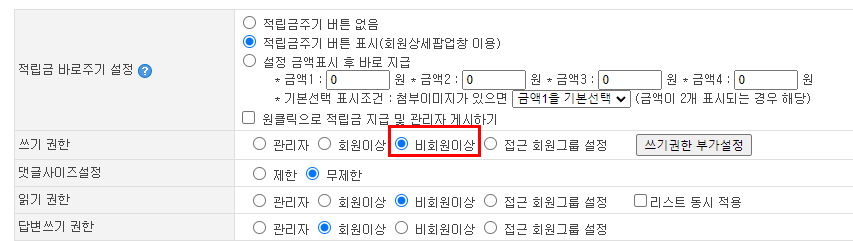
쇼핑몰에서 확인해보겠습니다.
권한 변경을 했던 Q&A를 클릭해보겠습니다
비회원으로 설정해두었기 때문에 로그인을 하지않아도 버튼이 노출됩니다
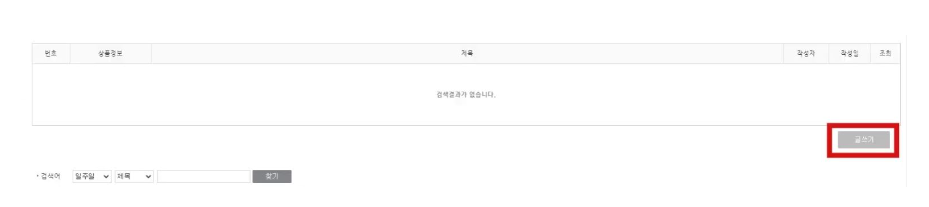
글쓰기를 클릭하면 로그인 없이 글 작성이 가능합니다.

다시 권한 설정에서 [회원-노출]로 변경해보겠습니다

클릭을 하게되면 회원만 글쓰기가 가능함을 안내하고
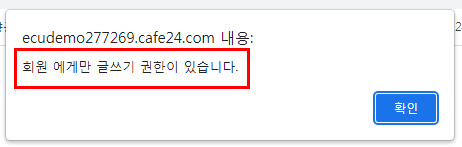
이렇게 로그인을 할 수 있는 창으로 변경됩니다.

이로써 카페 24 쇼핑몰에서 게시판 글 내용 양식 설정 방법 및 글쓰기 권한설정에 대해 알아보았습니다.
아래의 링크로 접속하시면 더 많은 쇼핑몰 디자인 템플릿을 확인 하실 수 있고 궁금한 점은 언제든 편히 연락주세요^^

↓↓ http://design-book.co.kr// ↓↓
디자인교과서 카페24 고도몰 맞춤 디자인
DESIGNBOOK is 고도몰 브랜드 9년 연속 1위 (고도몰 디자인센터) 카페24 베스트 업체 (카페24 디자인센터) 기획·디자인·퍼블리싱·개발·촬영·상세 제작까지 모두 가능한 이커머스 전문 웹에이전시입
design-book.co.kr